Wie man mit dem Mangel an PHP-FPM in Ubuntu umgeht
Mar 09, 2024 am 08:42 AM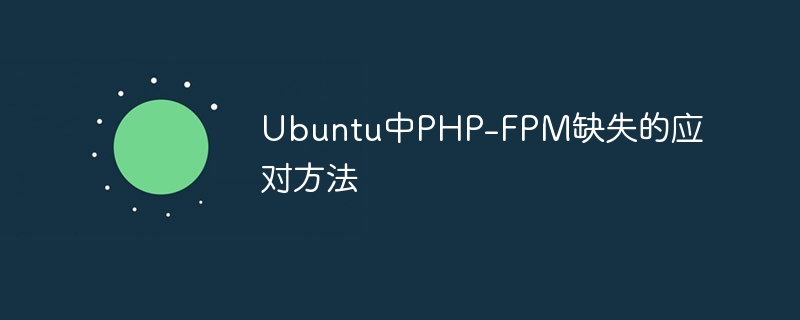
Im Ubuntu-System ist PHP-FPM ein h?ufig verwendeter PHP-FastCGI-Prozessmanager, der für die Ausführung von PHP-Programmen verwendet wird. In einigen F?llen fehlt jedoch PHP-FPM, was dazu führt, dass PHP nicht ordnungsgem?? ausgeführt wird. In diesem Artikel wird erl?utert, wie mit dem Mangel an PHP-FPM in Ubuntu umgegangen werden kann, und es werden konkrete Codebeispiele bereitgestellt.
Problembeschreibung
Wenn PHP in einem Ubuntu-System installiert und PHP-FPM aktiviert ist, fehlt manchmal PHP-FPM, was dazu führt, dass PHP nicht normal verwendet werden kann. Dieses Problem kann dadurch verursacht werden, dass PHP-FPM falsch installiert oder falsch konfiguriert ist oder zur Laufzeit abnormal abbricht.
Bew?ltigungsmethode
Um das Problem des fehlenden PHP-FPM zu l?sen, k?nnen wir die folgenden Schritte ausführen:
Schritt 1: überprüfen Sie den PHP-FPM-Status
Zuerst müssen wir den Betriebsstatus von PHP-FPM überprüfen , k?nnen Sie den folgenden Befehl verwenden, um zu überprüfen, ob PHP-FPM ausgeführt wird:
systemctl status php-fpm
Wenn PHP-FPM nicht ausgeführt wird, k?nnen Sie den folgenden Befehl verwenden, um den PHP-FPM-Dienst zu starten:
sudo systemctl start php-fpm
Schritt 2: PHP neu installieren- FPM
Wenn Sie feststellen, dass PHP-FPM nach der überprüfung nicht ausgeführt wird. Wenn bei der Installation oder Installation ein Problem auftritt, k?nnen Sie versuchen, PHP-FPM neu zu installieren. Sie k?nnen den folgenden Befehl zur Installation verwenden:
sudo apt-get install php-fpm
Schritt 3: überprüfen Sie die PHP-Konfiguration
Manchmal kann das Problem des fehlenden PHP-FPM durch eine falsche PHP-Konfigurationsdatei verursacht werden. Mit dem folgenden Befehl k?nnen Sie den Pfad zur PHP-Konfigurationsdatei einsehen:
php --ini
Anschlie?end prüfen Sie, ob die PHP-FPM-Konfiguration in der Konfigurationsdatei korrekt ist. Sie k?nnen einen Editor verwenden, um die PHP-Konfigurationsdatei zur überprüfung zu ?ffnen, zum Beispiel:
sudo nano /etc/php/7.4/fpm/php-fpm.conf
Schritt 4: PHP-FPM neu starten
Nach Abschluss der oben genannten Schritte k?nnen wir versuchen, den PHP-FPM-Dienst neu zu starten, um die ge?nderte Konfiguration zu übernehmen :
sudo systemctl restart php-fpm
Fazit
Durch die oben genannten Schritte k?nnen wir das Problem des fehlenden PHP-FPM in Ubuntu l?sen und sicherstellen, dass PHP normal ausgeführt werden kann. Ganz gleich, ob Sie den Ausführungsstatus von PHP-FPM überprüfen, PHP-FPM neu installieren, die PHP-Konfiguration überprüfen oder PHP-FPM neu starten, es kann helfen, die fehlende PHP-FPM-Situation zu beheben. Ich hoffe, dass der obige Inhalt für Leser hilfreich sein wird, die auf ?hnliche Probleme sto?en.
Das obige ist der detaillierte Inhalt vonWie man mit dem Mangel an PHP-FPM in Ubuntu umgeht. Für weitere Informationen folgen Sie bitte anderen verwandten Artikeln auf der PHP chinesischen Website!

Hei?e KI -Werkzeuge

Undress AI Tool
Ausziehbilder kostenlos

Undresser.AI Undress
KI-gestützte App zum Erstellen realistischer Aktfotos

AI Clothes Remover
Online-KI-Tool zum Entfernen von Kleidung aus Fotos.

Clothoff.io
KI-Kleiderentferner

Video Face Swap
Tauschen Sie Gesichter in jedem Video mühelos mit unserem v?llig kostenlosen KI-Gesichtstausch-Tool aus!

Hei?er Artikel

Hei?e Werkzeuge

Notepad++7.3.1
Einfach zu bedienender und kostenloser Code-Editor

SublimeText3 chinesische Version
Chinesische Version, sehr einfach zu bedienen

Senden Sie Studio 13.0.1
Leistungsstarke integrierte PHP-Entwicklungsumgebung

Dreamweaver CS6
Visuelle Webentwicklungstools

SublimeText3 Mac-Version
Codebearbeitungssoftware auf Gottesniveau (SublimeText3)
 Warum kann der lokale Speicher Daten nicht korrekt speichern?
Jan 03, 2024 pm 01:41 PM
Warum kann der lokale Speicher Daten nicht korrekt speichern?
Jan 03, 2024 pm 01:41 PM
Warum kann localstorage meine Daten nicht normal speichern? Bei der Webentwicklung müssen wir die Daten des Benutzers h?ufig lokal speichern, damit die Daten beim n?chsten Besuch der Website durch den Benutzer schnell geladen oder wiederhergestellt werden k?nnen. Im Browser k?nnen wir localStorage verwenden, um diese Funktion zu erreichen. Manchmal stellen wir jedoch fest, dass mit localStorage gespeicherte Daten nicht ordnungsgem?? funktionieren. Warum passiert das? Um zu verstehen, warum localStorage
 Was soll ich tun, wenn die Desktopsymbole und die Taskleiste darunter in Windows 7 verschwinden?
Jul 13, 2023 pm 07:25 PM
Was soll ich tun, wenn die Desktopsymbole und die Taskleiste darunter in Windows 7 verschwinden?
Jul 13, 2023 pm 07:25 PM
Bei der Verwendung des Win7-Systems müssen wir manchmal Desktopsymbole und Taskleisten verwenden, um Anwendungen oder Computereinstellungen schnell und bequem zu ?ffnen. Was soll ich tun, wenn die Desktopsymbole meines Win7-Computers und die Taskleiste unten verschwinden? Auf der folgenden kleinen Seite erfahren Sie, wie Sie das Problem l?sen k?nnen, dass Desktopsymbole und die Taskleiste unten auf einem Windows 7-Computer verschwinden. 1. Wie bedienen wir ein beliebiges Symbol auf dem Bildschirm, wenn nichts auf dem Bildschirm angezeigt wird? An dieser Stelle k?nnen wir die Tastenkombination Strg+Alt+Entf verwenden, um das Task-Manager-Fenster aufzurufen. 2. Wechseln Sie zur Registerkarte ?Prozess“, wie in der Abbildung unten dargestellt. 3. Suchen Sie dann unten die Datei explorer.exe und beenden Sie den Prozess explorer.exe. 4. Klicken Sie auf ?Datei – Neue Aufgabe“. 5
 Interpretieren Sie die Codierungs?nderungsmethoden in der PHP.ini-Datei
Mar 27, 2024 pm 03:42 PM
Interpretieren Sie die Codierungs?nderungsmethoden in der PHP.ini-Datei
Mar 27, 2024 pm 03:42 PM
Interpretieren Sie die Codierungs?nderungsmethode in der PHP.ini-Datei. Die PHP.ini-Datei ist eine PHP-Konfigurationsdatei. Sie k?nnen die PHP-Ausführungsumgebung konfigurieren, indem Sie die darin enthaltenen Parameter ?ndern. Die Kodierungseinstellungen sind ebenfalls sehr wichtig und spielen eine wichtige Rolle bei der Verarbeitung chinesischer Schriftzeichen, der Webseitenkodierung usw. In diesem Artikel wird detailliert beschrieben, wie Sie kodierungsbezogene Konfigurationen in der PHP.ini-Datei ?ndern, und es werden spezifische Codebeispiele als Referenz angegeben. Sehen Sie sich die aktuellen Codierungseinstellungen an: In der PHP.ini-Datei k?nnen Sie nach den folgenden zwei verwandten Parametern suchen
 Was tun, wenn ein PHP-Zeitzonenkonfigurationsfehler auftritt?
Mar 21, 2024 am 08:57 AM
Was tun, wenn ein PHP-Zeitzonenkonfigurationsfehler auftritt?
Mar 21, 2024 am 08:57 AM
Fehler bei der PHP-Zeitzonenkonfiguration sind ein h?ufiges Problem, wenn datums- und zeitbezogene Funktionen in PHP-Code involviert sind, ist es sehr wichtig, die Zeitzone richtig zu konfigurieren. Wenn die Zeitzonenkonfiguration falsch ist, ist die Anzeige von Datum und Uhrzeit m?glicherweise ungenau oder es k?nnen andere Probleme auftreten. Um PHP-Zeitzonenkonfigurationsfehler zu beheben, muss die korrekte Zeitzone angegeben werden, indem die Funktion date_default_timezone_set() festgelegt wird. Hier ist ein konkretes Codebeispiel:
 So l?sen Sie das Problem, dass der Win7-Bildschirm um 90 Grad gedreht wird
Dec 31, 2023 pm 07:23 PM
So l?sen Sie das Problem, dass der Win7-Bildschirm um 90 Grad gedreht wird
Dec 31, 2023 pm 07:23 PM
Das Win7-System ist ein hervorragendes System, an dessen Verwendung jeder gew?hnt ist! Aber in letzter Zeit sind viele Freunde auf das bizarre Problem gesto?en, dass die Win7-Bildschirmanzeige um 90 Grad gedreht wird. Heute bietet Ihnen der Editor eine M?glichkeit, die Win7-Anzeige anzupassen, wenn sie um 90 Grad gedreht wird. So stellen Sie die Win7-Anzeige wieder her, wenn sie um 90 Grad gedreht wird: Methode 1: Wenn Sie auf eine Situation sto?en, in der die Bildschirmanzeige umgedreht wird, k?nnen Sie die Tastenkombination ?Strg+Alt+ ↑ (Pfeil nach oben)“ verwenden, um die normale Anzeige wiederherzustellen . Methode 2: 1. Klicken Sie mit der rechten Maustaste auf eine leere Stelle auf dem Desktop, um die Bildschirmaufl?sung auszuw?hlen und zu ?ffnen. 2. Suchen Sie die Ausrichtungsauswahl in der nach Bildschirmaufl?sung ge?ffneten Benutzeroberfl?che und ?ndern Sie die Auswahl in Querformat. (Das Obige ist die Methode, die Ihnen der Editor bietet, um den Win7-Monitor um 90 Grad zu drehen! Wenn es richtig ist
 Umgang mit Netzwerkkommunikationsproblemen in C#
Oct 09, 2023 am 09:37 AM
Umgang mit Netzwerkkommunikationsproblemen in C#
Oct 09, 2023 am 09:37 AM
Für den Umgang mit Netzwerkkommunikationsproblemen in C# sind spezifische Codebeispiele erforderlich. Netzwerkkommunikation ist eine sehr wichtige Technologie in der modernen Programmierung. Unabh?ngig davon, ob wir Netzwerkanwendungen, Online-Spiele oder Remote-Dateninteraktionen entwickeln, müssen wir alle verstehen, wie wir mit Netzwerkkommunikationsproblemen in C# umgehen. In diesem Artikel werden einige g?ngige Methoden zur Handhabung der Netzwerkkommunikation in C# vorgestellt und entsprechende Codebeispiele bereitgestellt. TCP/IP Sockets TCP/IP Sockets ist ein zuverl?ssiges, verbindungsorientiertes Netzwerkkommunikationsprotokoll. In C# k?nnen wir System verwenden.
 So l?sen Sie das Problem mit der Ordnerfreigabe in Win10
Dec 28, 2023 pm 06:45 PM
So l?sen Sie das Problem mit der Ordnerfreigabe in Win10
Dec 28, 2023 pm 06:45 PM
Wenn keine Hardware- oder Umgebungsprobleme vorliegen, ist die L?sung sehr einfach. überprüfen Sie zun?chst, ob TCP/IPNetBIOSHelper aktiviert ist. Werfen wir einen Blick auf die detaillierte Einstellungsmethode. Win10 kann Ordnereinstellungen nicht freigeben. Methode 1: Computer neu starten 1. Wenn der Benutzer nicht versucht hat, den Computer neu zu starten, k?nnen wir versuchen, den Computer neu zu starten und dies zu überprüfen. 2. Klicken Sie dann mit der rechten Maustaste auf ?Freigegebener Ordner – Eigenschaften – Erweiterte Optionen – Berechtigungen“, fügen Sie alle hinzu und klicken Sie abschlie?end auf ?OK“. Methode 2: Sind die Einstellungen korrekt? 1. ?ffnen Sie nacheinander ?Start – Systemsteuerung – Netzwerk und Internet – Netzwerk- und Freigabecenter – Erweiterte Freigabeeinstellungen ?ndern“. 2,
 L?sungen für h?ufige Probleme mit Windows 10-Aktivierungsschlüsseln
Mar 27, 2024 pm 06:33 PM
L?sungen für h?ufige Probleme mit Windows 10-Aktivierungsschlüsseln
Mar 27, 2024 pm 06:33 PM
L?sungen für h?ufige Probleme mit Windows 10-Aktivierungsschlüsseln Da die Technologie immer weiter voranschreitet, werden auch die Betriebssysteme st?ndig aktualisiert. Windows 10 erfreut sich als neueste Betriebssystemversion von Microsoft gro?er Beliebtheit bei den Benutzern. Das daraus resultierende Problem mit dem Aktivierungsschlüssel ist jedoch auch ein Problem, auf das Benutzer w?hrend der Nutzung h?ufig sto?en. Dieser Artikel bietet Benutzern L?sungen für h?ufige Probleme mit Windows 10-Aktivierungsschlüsseln. 1. Der Aktivierungsschlüssel ist ungültig. 1. Stellen Sie sicher, dass Sie ihn richtig eingeben: Der Aktivierungsschlüssel besteht aus einer Kombination aus Zahlen und Buchstaben und ist sehr schwer einzugeben.






